谷歌浏览器书签导出导入
1、点击浏览器右上角的三个点。

2、点击书签。

3、点击书签管理。
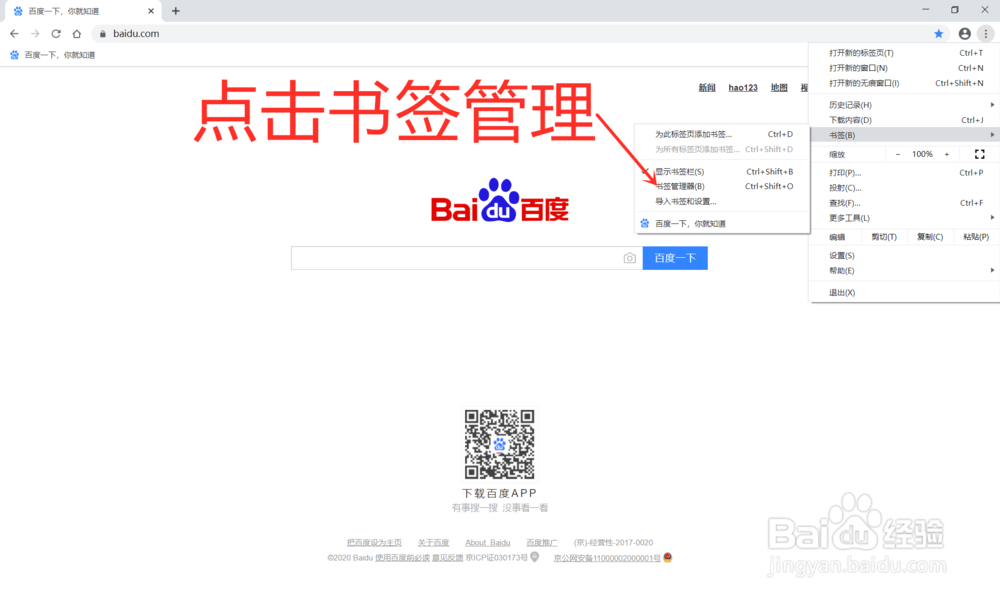
4、点击蓝框右面的三个点。
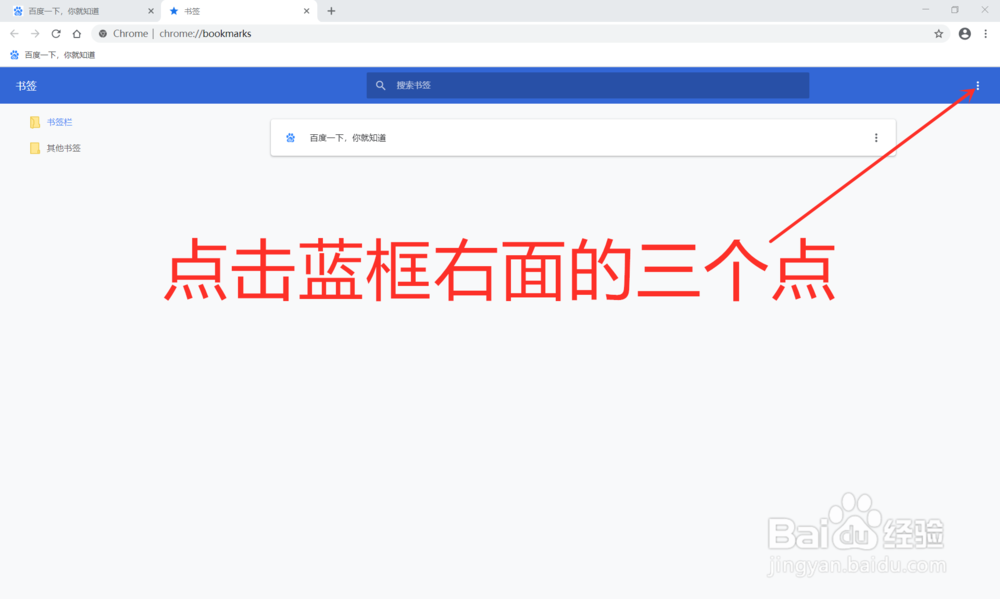
5、点击导出书签。
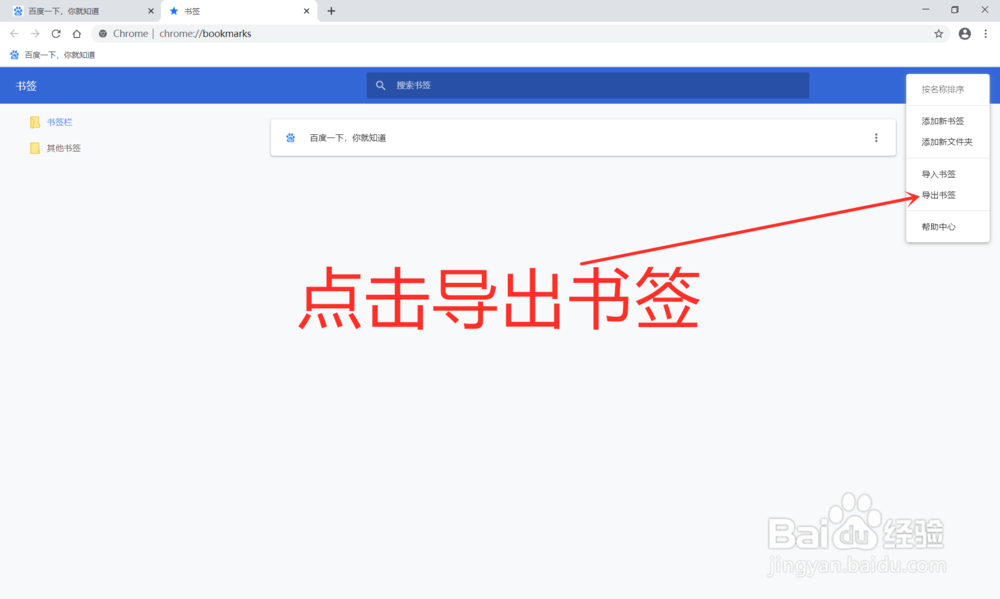
6、选择保存位置,然后点击保存。

7、点击导入书签。
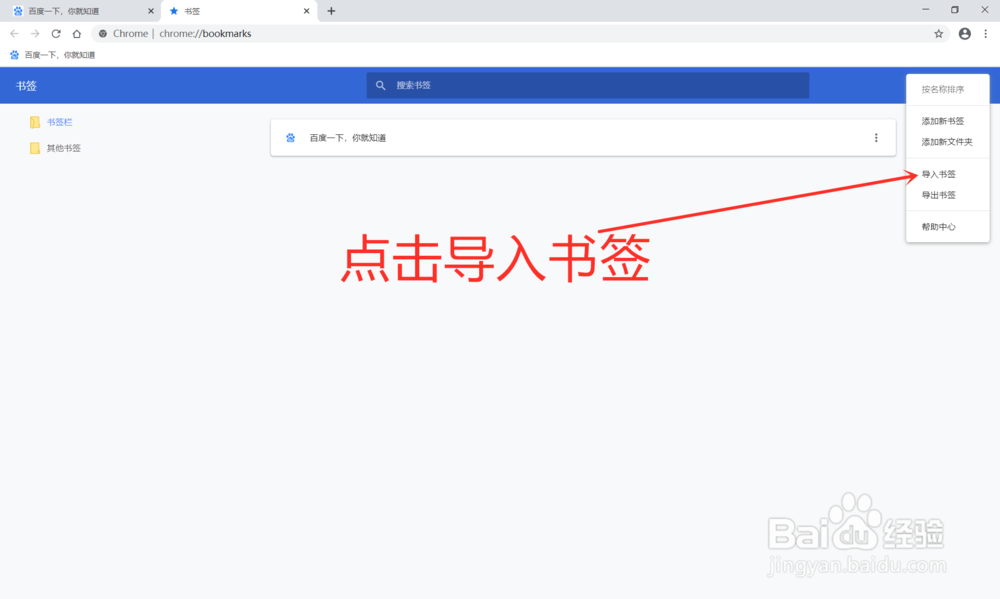
8、选择要导入浏览器的书签,然后点击打开。
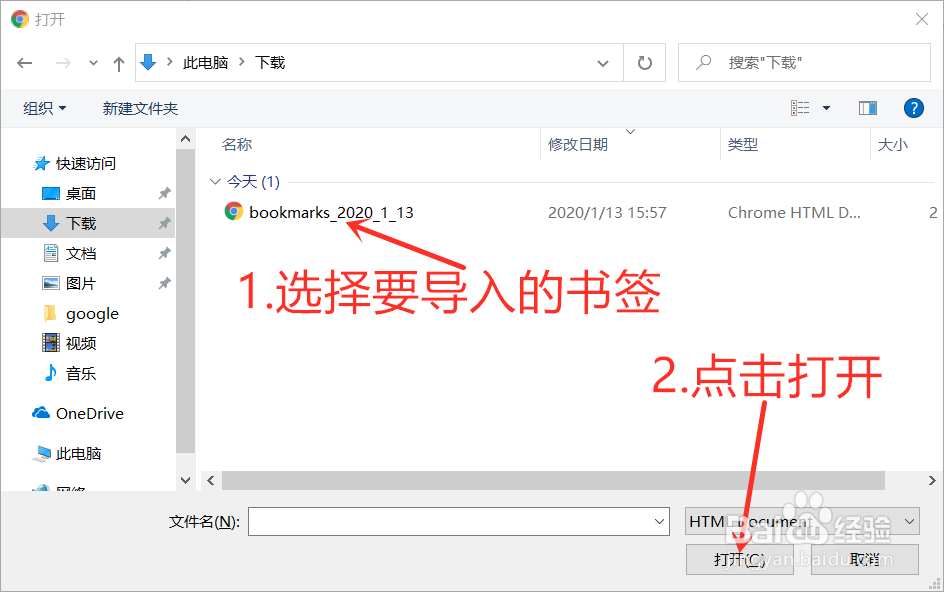
9、教程结束。
声明:本网站引用、摘录或转载内容仅供网站访问者交流或参考,不代表本站立场,如存在版权或非法内容,请联系站长删除,联系邮箱:site.kefu@qq.com。
阅读量:53
阅读量:143
阅读量:116
阅读量:84
阅读量:105